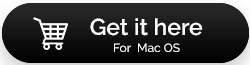طرق لتسريع macOS Catalina وتحسين الأداء
نشرت: 2020-04-17مع macOS Catalina ، أحدث إصدار من macOS ، يجب أن يعمل جهاز Mac الخاص بك في أفضل حالاته. ومع ذلك ، إذا كنت تواجه مشكلات في الأداء على جهاز Mac الخاص بك ويستغرق بدء التشغيل إلى الأبد ، فأنت بحاجة إلى إصلاحها للحصول على الأداء الأمثل لجهاز Mac الخاص بك.
دعنا نتعلم بسرعة حل هذه المشكلة المستمرة في هذا المنشور. لقد ناقشنا كلاً من الأساليب اليدوية والأدوات الخاصة بالطرف الثالث لتختار من بينها. الطريقة اليدوية تفتقر إلى المراوغات وتتطلب المزيد من الوقت. من ناحية أخرى ، يمكن أن يؤدي استخدام أداة خارجية مثل CleanMyMac إلى تقليل العملية وتحقيق نتائج رائعة.
نعتقد أن CleanMyMac هو الحل الأمثل لتحسين الصحة العامة لجهاز Mac الخاص بك. إنها أداة رائعة قادرة على تحسين Mac من جميع النواحي. سواء كان ذلك من أجل حمايته من الإصابات الخبيثة وتأمين خصوصيتك أو التخلص من الرسائل غير المرغوب فيها غير الضرورية. تأتي أداة تنظيف mac هذه مع العديد من الميزات ، والتي ستساعدها على تسريع جهاز Mac واستعادة مساحة القرص وتحسين أداء جهاز Mac الخاص بك.
لقطة شاشة لصفحة CleanMyMac الرئيسية
تابع القراءة للتعرف على المشكلات الأكثر شيوعًا المسؤولة عن إبطاء نظام Mac وحلول إصلاحها.
1. إصلاح برامج بدء التشغيل
قد يكون أحد أسباب بطء نظامك هو تشغيل العديد من التطبيقات عند التشغيل. لذلك يمكن أن يساعد تعطيل عناصر تسجيل الدخول غير الضرورية. حسنًا ، لتعطيل عناصر تسجيل الدخول ، يجب اتباع الخطوات التالية:
الخطوة 1: انتقل إلى تفضيلات النظام من أيقونة قائمة Apple في الزاوية اليسرى العليا من الشاشة.
الخطوة 2: ضمن علامة التبويب تفضيلات النظام ، حدد موقع المستخدمين والمجموعات وانقر عليها.
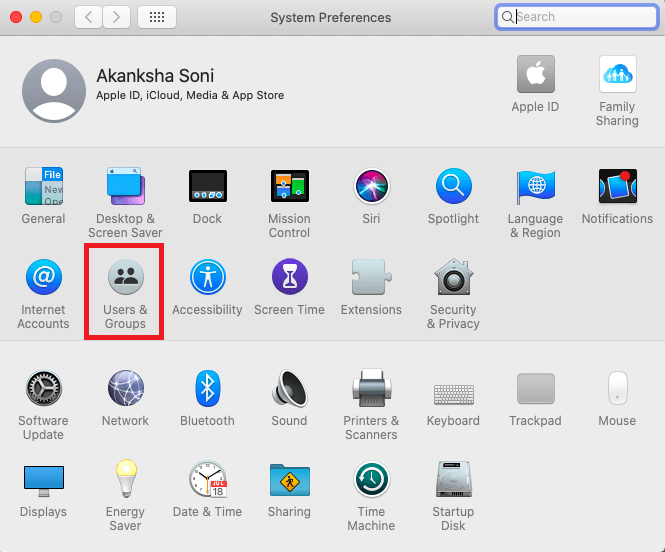
الخطوة 3: في اللوحة اليمنى من علامة التبويب هذه ، ستحصل على قائمة بالمستخدمين ، انقر فوق اسم المستخدم الخاص بك منها.
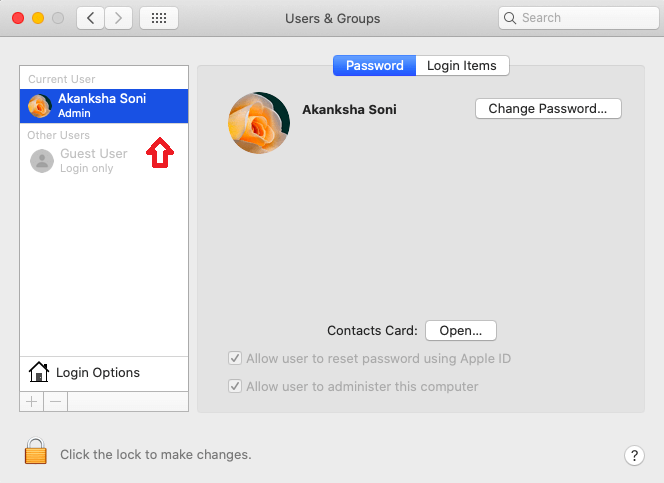
الخطوة 4: الآن ، ستظهر لك اللوحة اليمنى خيارات كلمة المرور وعناصر تسجيل الدخول. انتقل إلى عناصر تسجيل الدخول ، وستظهر لك علامة التبويب هذه قائمة بجميع التطبيقات التي تظهر حاليًا عند بدء التشغيل.
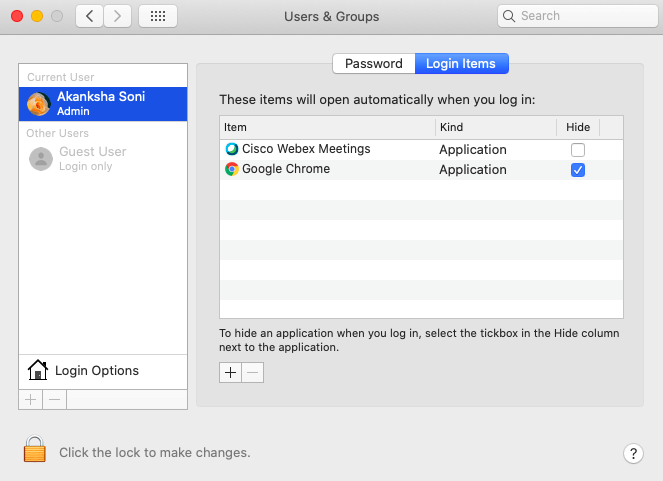
الخطوة 5: قم بإزالة التطبيقات غير الضرورية من هذه القائمة عن طريق تحديد المربع الموجود أمامها. في وقت لاحق ، انقر فوق علامة الطرح الواردة في الأسفل.
هذه العملية تزيل عناصر تسجيل الدخول التي تظهر في هذه القائمة. ومع ذلك ، ماذا عن العمليات الخفية. نعم ، تعمل العديد من العمليات بصمت على جهاز Mac الخاص بك ، مما يؤدي إلى بطء الأداء. لذلك ، من أجل التنظيف الشامل وإزالة هذه العمليات ، يجب عليك استخدام أداة طرف ثالث ، CleanMyMac. يزيل هذا المنظف لنظام التشغيل Mac البرامج المخفية من بدء التشغيل ببضع نقرات.
كل ما عليك فعله هو تنزيل البرنامج على جهاز Mac الخاص بك واتباع الخطوات البسيطة. بمجرد تثبيت البرنامج بنجاح ، يمكنك تشغيل CleanMyMac.
الخطوة 1: بعد الهبوط على صفحة CleanMyMac الرئيسية ، تحتاج إلى استكشاف القسم ، السرعة (اللوحة الجانبية اليسرى).
الخطوة 2: ضمن السرعة ، سيسمح لك قسم التحسين الفرعي باستكشاف عناصر تسجيل الدخول على جهاز Mac المحدد. يمكنك الاطلاع عليها بشكل فردي والبدء في إضافتها أو إزالتها وفقًا لراحتك.
سيؤدي القيام بذلك إلى وضع حد كامل للعملية التي تستغرق وقتًا بمجرد بدء تشغيل جهاز Mac.
2. تنظيف البرامج غير المرغوب فيها وغير المستخدمة
نميل إلى تثبيت الكثير من البرامج والتطبيقات على أجهزتنا ؛ ومع ذلك ، ليست كلها مفيدة لفترة طويلة. جهاز Mac الخاص بك ، على عكسك ، يتأثر به لأنه يشغل مساحة على القرص الخاص بك ؛ ergo ، سبب آخر لبطء أداء جهاز Mac الخاص بك. قد تكون إحدى الطرق هي العثور على هذه التطبيقات وحذفها يدويًا من النظام. للقيام بذلك ، حدده واسحبه إلى أيقونة سلة المهملات ، الموجودة بشكل عام في Dock. وبالمثل ، يمكنك فحص الملفات والمجلدات والتطبيقات لحذف الملفات غير المرغوب فيها. يبدو الأمر مرهقًا ، ونعم ، يستغرق وقتًا. أيضًا ، له جانب سلبي ، التطبيق الذي قمت بإلغاء تثبيته ، وترك الملفات المتبقية خلفه ، وتحتاج إلى إزالتها ، وهي مهمة تستغرق وقتًا طويلاً مرة أخرى.
ومع ذلك ، إذا كنت بحاجة إلى إصلاح سريع لنظام التشغيل macOS Catalina ، فيجب عليك الحصول على مساعدة من أفضل تطبيقات تنظيف Mac المتوفرة. يعد CleanMyMac أحد أفضل المنظفات لنظام التشغيل Mac ، وهو حل لجميع مشاكلنا. دعنا نتعلم الخطوات السريعة لإلغاء تثبيت البرامج غير الضرورية من Mac.

الخطوة 1: افتح CleanMyMac وانتقل إلى قسم التطبيقات من اللوحة اليسرى.
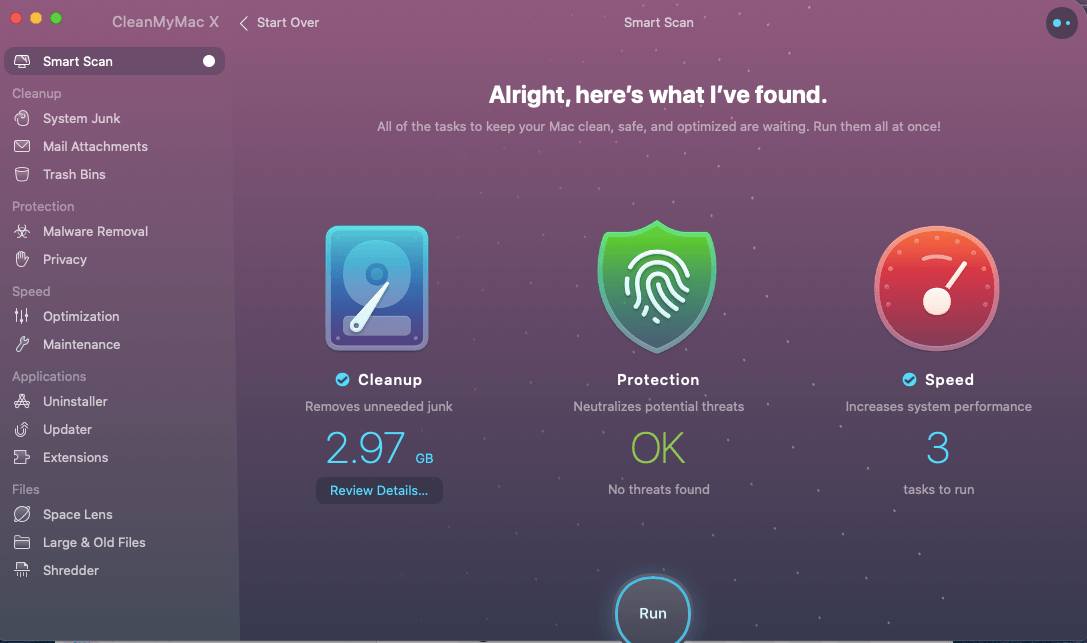
الخطوة 2: هنا تحتاج إلى النقر فوق الخيار الأول ، Uninstaller.
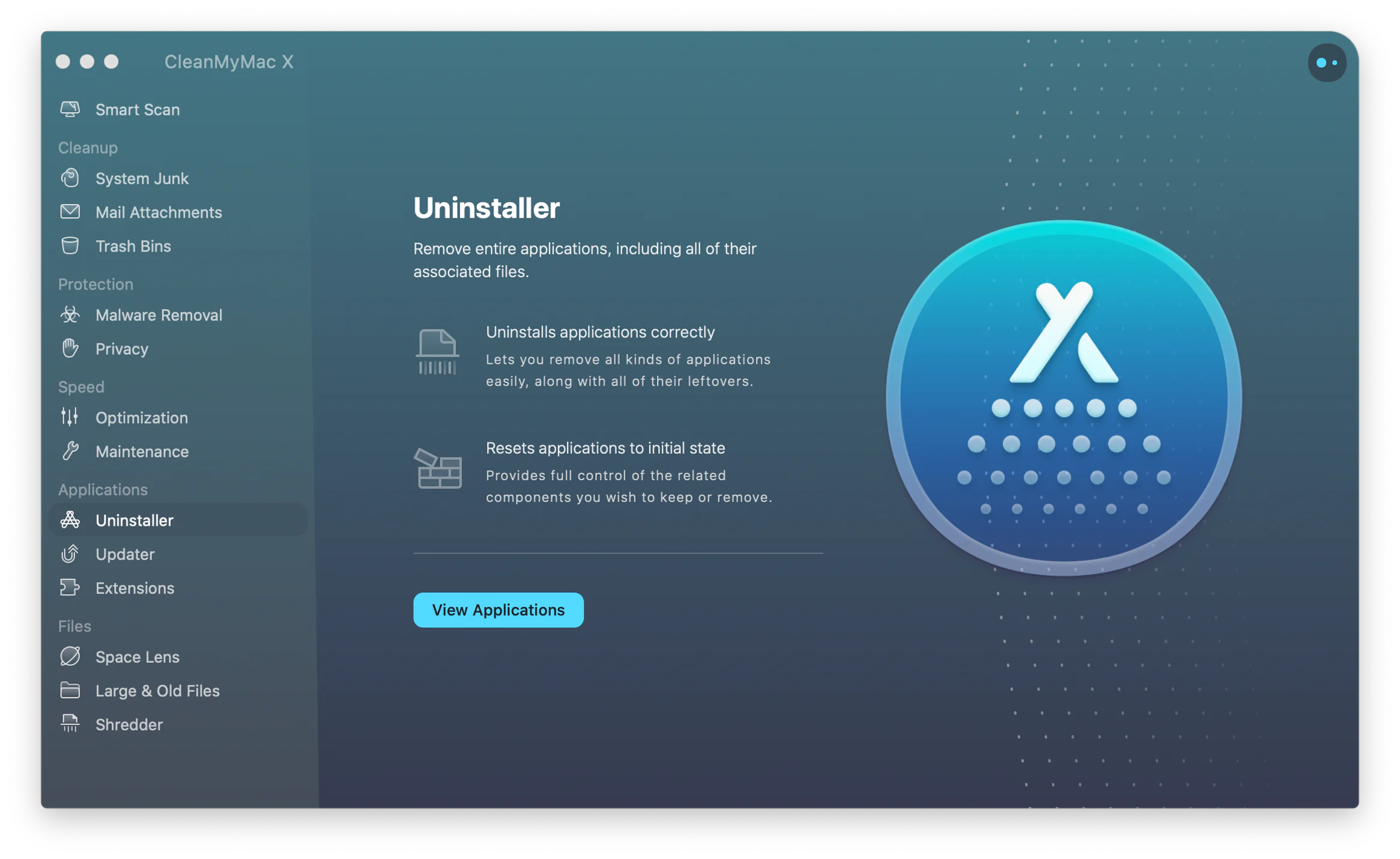
الخطوة 3: هنا سترى قائمة بجميع التطبيقات غير المستخدمة إلى جانب حجم الملف. يمكنك بسهولة تحديد المربع الموجود أمام أسمائهم والنقر فوق الزر " تنظيف الآن" . سهل هكذا!!
ستتم إزالة البرامج المحددة من جهاز Mac الخاص بك ، ويمكنك الآن الاستمتاع بأداء أفضل وبسرعة جيدة. هذه هي الطريقة الأكثر فاعلية لتنظيف البرامج غير المستخدمة دون إضاعة أي وقت.
قراءة المزيد: كيفية حذف نسخة iPhone الاحتياطية على Mac.
3. الفحص الصحي العام
من المهم دائمًا مراقبة جهازك لضمان السرعة والأداء الأمثل لجهاز الكمبيوتر الخاص بك. قد يكون القيام بذلك يدويًا متعبًا ؛ لذلك ، فأنت بحاجة إلى CleanMyMac لأنه يأتي بالعديد من الأدوات لتحسين سرعته وتعزيز أدائه.
4. فحص البرامج الضارة
إنها أسطورة مفادها أن جهاز Mac لا يمكن أن يصاب. ومع ذلك ، فمن الصحيح ، إلى حد ما ، أن نظام الأمان القوي والمدمج في Mac يمكن أن يمنع البرامج الضارة من الدخول إلى الكمبيوتر ، للأسف ، ليست فعالة بنسبة 100٪. ويرجع ذلك إلى حقيقة أن البرامج الضارة يمكن أن تدخل عن طريق التنزيلات ونقل الملفات وتصفح الإنترنت. قد تكون الإصابة بالبرامج الضارة أيضًا سببًا آخر لبطء أداء Mac ، وبالتالي ، نحتاج إلى فحص النظام لاكتشافها. بخلاف ذلك ، يمكن اكتشاف البرامج الضارة عن طريق إخفاء البرنامج الضار عن طريق ميزة إزالة البرامج الضارة في CleanMyMac (ضمن قسم الحماية). دعنا نتعلم العملية في هذه الخطوات أدناه:
الخطوة 1: افتح CleanMyMac واضغط على إزالة البرامج الضارة من اللوحة اليسرى.
الخطوة 2: ستجد هنا نتائج إزالة البرامج الضارة لذا تحتاج إلى النقر فوق إصلاحها. سيساعدك القيام بذلك على التخلص من الإصابة بالبرامج الضارة على جهاز Mac.
5. تحسين الذاكرة
بمجرد الانتهاء من الطرق المذكورة أعلاه لتسريع macOS وتحسين الأداء ، جرب هذه الطريقة. نظرًا لأنك قمت بإزالة جميع التطبيقات غير المرغوب فيها وغير المستخدمة ، فحاول تحسين الذاكرة لمزيد من المعالجة. يمكن استخدام ميزة أنيقة تأتي مع CleanMyMac لتحسين ذاكرة النظام لديك. اتبع التعليمات لتحقيق الهدف النهائي ، وستلاحظ تغييرات إيجابية في الأداء على جهاز Mac الخاص بك ، بمجرد الانتهاء من ذلك.
الخطوة 1: افتح CleanMyMac وانتقل إلى قسم التحسين الفرعي ضمن السرعة .
الخطوة 2: يمنحك هذا القسم معلومات حول كيفية تحسين النظام بشكل عام إلى جانب ذاكرة النظام.
حكم
بمساعدة هذه النصائح ، يمكنك تحسين الصحة العامة لجهاز Mac الخاص بك. باستخدام أدوات التسريع لنظام التشغيل Mac ، مثل CleanMyMac ، يمكنك الاعتماد على macOS Catalina لتحسين الأداء. تريد جهاز Mac أسرع ، جرب هذه الحيل لتعزيز جهاز Mac الخاص بك.
نأمل أن تكون هذه المقالة مفيدة لك لتحسين سرعة جهاز Mac لديك وتعزيز أدائه للحصول على أفضل تجربة. نود أن نعرف آرائك حول هذا المنشور لجعله أكثر فائدة. نرحب باقتراحاتكم وتعليقاتكم في قسم التعليقات أدناه. شارك المعلومات مع أصدقائك والآخرين من خلال مشاركة المقالة على وسائل التواصل الاجتماعي.
نحن نحب أن نسمع منك!
نحن على Facebook و Twitter و YouTube. لأية استفسارات أو اقتراحات ، يرجى إعلامنا في قسم التعليقات أدناه. نحن نحب أن نعود إليك بالحل. ننشر بانتظام النصائح والحيل ، جنبًا إلى جنب مع إجابات على المشكلات الشائعة المتعلقة بالتكنولوجيا. اشترك في النشرة الإخبارية لدينا للحصول على تحديثات منتظمة حول عالم التكنولوجيا.
مواضيع ذات صلة:
أفضل التطبيقات الموجودة في جهاز Mac الخاص بك
كيفية تثبيت Windows على نظام Mac
كيفية عمل انعكاس الشاشة من iPhone و iPad إلى التلفزيون
كيفية تحويل ملفات PDF إلى Word على نظام Mac
إصلاح مشاكل لوحة مفاتيح Macbook بهذه الطرق